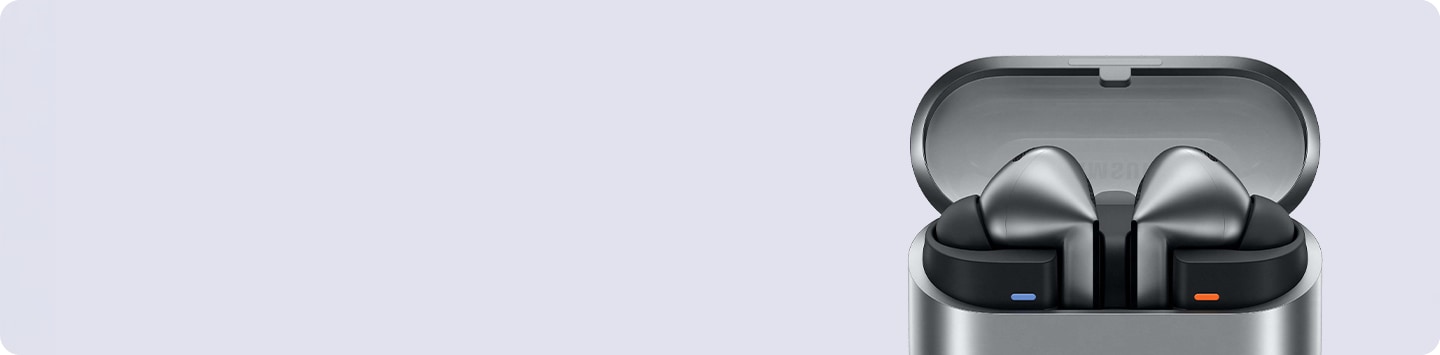Cum să folosești funcțiile Comenzi prin apropierea degetelor, Comenzi căști și cum să depanezi Galaxy Buds3 și Buds3 Pro
Cu Galaxy Buds3 și Buds3 Pro, poți controla muzica, apelurile telefonice și o serie de alte funcții folosind funcția Comenzi prin apropierea degetelor. De asemenea, în cazul în care apar probleme, există mai multe metode simple pentru a rezolva complicațiile.

Comenzi prin apropierea degetelor
Apasă zona de apropiere a degetelor până auzi un clic.

- O singură apropiere a degetelor: Redare/pauză melodie, Preluare/încheiere apel, Oprește utilizarea funcției „Citire notificări cu voce tare”, Oprește utilizarea funcției „Detectare voce” sau „Detectare sirenă”
- Două apropieri ale degetelor: Redă melodia următoare
- Trei apropieri ale degetelor: Redă melodia anterioară (dacă apropii degetele pe căști de trei ori după 3 secunde de la începerea redării muzicii, melodia curentă va fi redată de la început)
- Apropiere degete și menținere: Activează funcția presetată (implicit: modul de control al zgomotului), respinge apelul
Comenzi prin glisare
Glisează degetul de-a lungul zonei de glisare.

- Glisează în sus și în jos: Ajustează volumul
Notă: Videoclipul utilizat este simulat în scopuri ilustrative.
Configurarea funcției Comenzi căști
Setările funcției „Comenzi căști” din aplicația Galaxy Wearable îți permit să activezi sau să dezactivezi diverse Comenzi prin apropierea degetelor pe Galaxy Buds3 / Buds3 Pro.
* Carcasa de încărcare a Galaxy Buds3 / Buds3 Pro trebuie să fie deschisă pentru a activa meniul de setări.
Notă: Informațiile se bazează pe Galaxy Buds3 și Buds3 Pro. Pentru caracteristici și utilizări specifice fiecărui model, consultă manualul de utilizare aferent.
În cazul în care căștile Galaxy Buds3 / Buds3 Pro nu răspund sau nu funcționează corect când le comanzi prin apropierea degetelor sau prin glisare, folosește ghidul de depanare de mai jos.
Verifică zona de apropiere a degetelor/glisare a căștilor
- Asigură-te că utilizezi corect zona de glisare/apropiere a degetelor de pe căști.
- Forma urechilor precum și purtarea incorectă a căștilor pot face dificilă recunoașterea zonei de apropiere a degetelor/glisare.
- Nu folosi gesturi puternice de apropiere a degetelor sau glisare pe căști cu vârful degetelor. Acest lucru poate provoca rănirea urechilor.
- Nu folosi gesturi de apropiere a degetelor sau glisare pe căști cu obiecte ascuțite. Acest lucru poate deteriora sau rupe căștile.
- Apropie degetele pe zonă și ascultă un clic. Dacă nu se aude niciun sunet, recunoașterea purtării nu funcționează corect, așa că încearcă să reașezi căștile.

Repornește căștile
Introdu căștile în locașurile din stânga și dreapta ale carcasei de încărcare și apoi scoate-le după 7 secunde.
Actualizează la cea mai recentă versiune de software
Asigură-te că Galaxy Buds3 / Buds3 Pro, dispozitivul mobil și aplicația Galaxy Wearable sunt actualizate la cea mai recentă versiune de software.
- Galaxy Buds
- Dispozitiv mobil Galaxy
Notă: Dacă problema persistă în ciuda metodelor de mai sus, contactează un centru de service Samsung Electronics din apropiere.
Notă: Imaginile utilizate sunt simulate în scopuri ilustrative și interfața reală poate varia în funcție de versiunea sistemului de operare, modelul dispozitivului, regiune etc.
Vă mulţumim pentru apreciere!
Vă rugăm să răspundeţi tuturor întrebărilor.